인테리어 디자인이나 배경 연출에 사용할 수 있는 소파를 만들어 보겠습니다.
블렌더에서 지원하는 물리 시뮬레이션을 사용하는 방법도 소개합니다.

툴을 학습하는 방법은 글을 통해 이해하는 방법을 추천 드립니다. 유튜브 동영상은 전체적인 제작 흐름 파악과 어려운 부분의 해결을 위한 방법으로 보시는걸 추천드립니다...O(∩_∩)O
소파 만들기
파일 - 새로운 - 일반 메뉴로 새로운 블렌더 창을 열어 줍니다.
큐브의 이름을 소파로 변경합니다.

S, 납작하고 가로로 길도록 소파 오브젝트의 크기를 조절해 줍니다.

모디파이어를 사용할 예정이기 때문에 ctrl+A를 눌러 모든 변환을 적용해 줍니다.

모디파이어 중 베벨을 선택합니다. 양의 값이 높아질수록 베벨 값이 들어가는 면적이 넓어지고, 부분의 값이 높아질수록 면의 개수가 많아 집니다. 양과 부분의 값을 적당히 조절해 줍니다.

소파 오브젝트를 선택한 상태로 shift+D, 마우스 우클릭하여 제자리에 복사해 줍니다.

복사된 오브젝트를 선택하고 G, Z를 눌러 이동시켜 소파 오브젝트의 위로 올려 줍니다.
* 정확하게 붙이는 방법은 상단에서 Snap To 버텍스를 선택하고, ctrl를 누른 상태로 소파 오브젝트의 끝 부분을 클릭합니다.

복사한 오브젝트를 shift+D, 마우스 우클릭으로 다시 한 번 제자리에 복사해 주고, 복사한 오브젝트의 이름을 각각 소파쿠션과 등받이로 변경합니다.

먼저 아웃라이너에서 등받이 오브젝트의 눈을 클릭하여 뷰포트에 나타나지 않게 합니다.
소파쿠션 오브젝트를 선택하고 Tab, 에디트 모드에서 숫자키 3, 페이스 선택 모드로 뒷면을 선택하고, G, X로 이동해 줍니다. 그리고 다시 오브젝트 모드로 전환합니다.

아웃라이너에서 등받이 오브젝트의 눈을 다시 클릭하고 Tab, 에디트 모드에서 앞쪽 면을 선택하여 G, X로 이동해 줍니다. ctrl을 누르고 소파 쿠션 오브젝트의 끝을 클릭하면 딱 맞게 이동할 수 있습니다.

등받이 오브젝트의 윗면을 선택하여 G, Z로 높이를 조절해 줍니다. 다시 오브젝트 모드로 돌아갑니다.

소파쿠션 오브젝트를 shift+D, 제자리 복사합니다. 복사한 오브젝트의 이름을 팔걸이로 변경합니다.

팔걸이 오브젝트를 S, Y로 이동하여 소파의 끝에 붙여 줍니다.

Tab, 에디트 모드에서 페이스 선택 모드로 변경하고, 팔걸이 오브젝트의 오른쪽 면을 선택하여 G, Y로 이동합니다.

윗면도 선택하여 G, Z로 Z축 이동하여 높이를 조절해 줍니다.

오브젝트 모드에서 소파와 등받이 오브젝트를 shift+선택하고, S, Y로 길이를 조절해 줍니다.
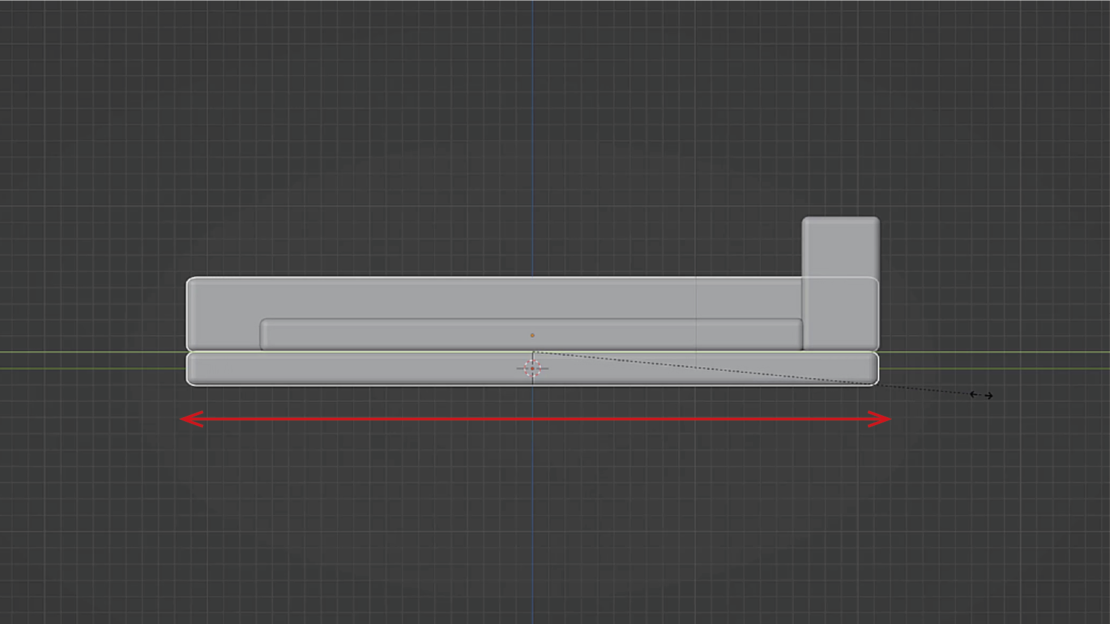
모든 오브젝트를 드래그 선택하고 ctrl+A, 회전+축적을 선택하여 적용해 줍니다.

다시 팔걸이 오브젝트를 선택하고 Tab, 에디트 모드로 들어갑니다. 숫자키 2, 엣지 선택 모드로 변경하여 팔걸이의 양쪽 엣지를 선택해 줍니다.

ctrl+B로 베벨을 넣습니다. 베벨의 단계는 마우스 스크롤로 조정할 수 있고, 마우스를 움직이면 베벨의 넓이를 조정할 수 있습니다. 적당히 조절해 주고, 마우스 좌클릭으로 적용합니다.

다시 숫자키 3, 페이스 선택 모드로 팔걸이 오브젝트의 앞면을 선택해 주고 I, 페이스를 인셋하여 페이스 안에 작은 페이스를 생성합니다.

E를 눌러 안으로 넣어 줍니다.

모든 오브젝트를 선택합니다. 오른쪽 마우스를 클릭하여 쉐이드 스무스를 적용해 주겠습니다. 그 후 오브젝트데이터프로퍼티스 메뉴에서 노말, 자동스무스를 체크합니다.
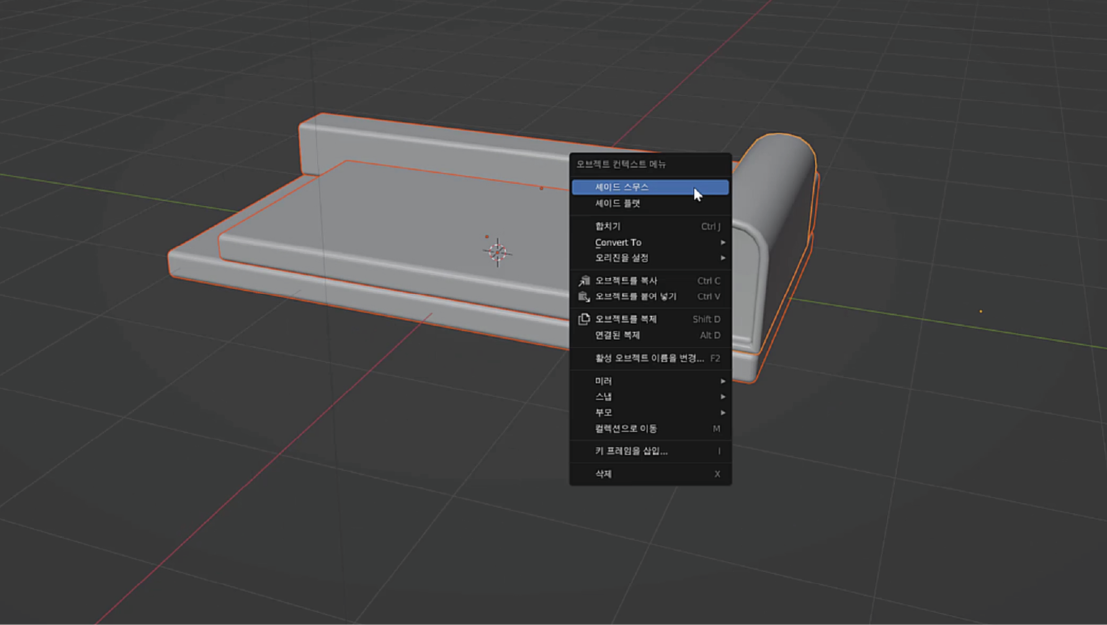
팔걸이 오브젝트를 선택하고, 마우스 우클릭하여 오리진 설정을 3D 커서로 이동시켜 줍니다.

미러 모디파이어를 선택하여 Y축으로 미러를 적용해 줍니다.

shift+A로 새로운 큐브를 생성합니다. 오브젝트의 이름을 등받이쿠션으로 변경합니다.
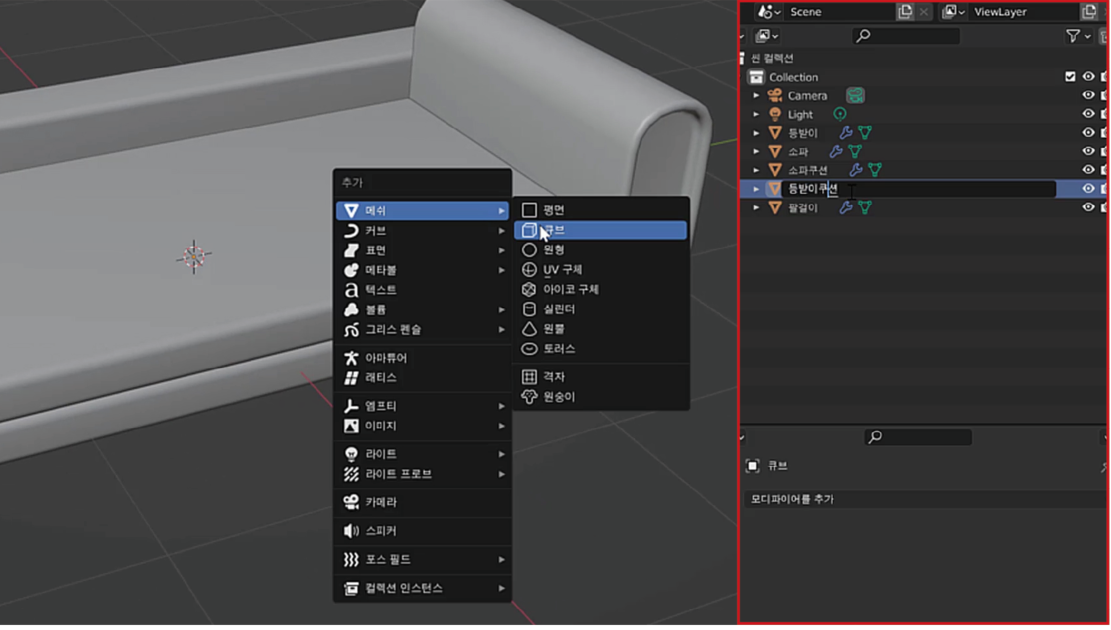
등받이쿠션 오브젝트를 S, 정면과 윗면에서 보면서 크기를 조절합니다. 쿠션은 2개를 배치할 예정입니다.

등받이쿠션 오브젝트를 G, 소파 끝에 옮겨 줍니다.

베벨값을 넣어 주기 위하여 ctrl+A, 회전,축적 값을 적용해 주겠습니다.

모디파이어 중 베벨과 배열값을 넣어 줍니다.

탑뷰에서 가운데 위치가 잘 맞도록 G로 이동해 줍니다.

'블렌더 기초 모델링 강좌' 카테고리의 다른 글
| 한글 블렌더 3D 기초 모델링 8 - 소파 만들기 3(다리 모델링) (0) | 2024.01.17 |
|---|---|
| 한글 블렌더 3D 기초 모델링 7 - 소파 만들기 2(쿠션 모델링) (0) | 2024.01.17 |
| 한글 블렌더 3D 기초 모델링 5 - 머그컵 만들기 2(렌더링) (0) | 2024.01.16 |
| 한글 블렌더 3D 기초 모델링 4 - 머그컵 만들기 1(모델링) (0) | 2024.01.16 |
| 한글 블렌더 3D 기초 모델링 3 - Blender 기본 사용법 (0) | 2024.01.16 |